Seguridad para todos: revisión de PureVPN
No importa para qué estés usando Internet, la seguridad es esencial. Hoy en día existe un número cada vez mayor de riesgos, que van desde malware hasta piratas informáticos, spyware, robo de identidad(identity theft) , etc. Si bien es esencial usar un buen antivirus, se recomienda encarecidamente usar un servicio VPN para proteger su privacidad en Internet. (VPN service)Hay muchos servicios para elegir, siendo PureVPN uno de ellos. Lea esta revisión y vea si es una buena opción para usted:
Lo que PureVPN tiene para ofrecer
PureVPN es uno de los proveedores de servicios VPN(VPN service) más antiguos del mercado. El servicio fue lanzado en 2007 en Hong Kong . La empresa es la única conocida de su tipo en Hong Kong , lo que la hace única. Además, estar basado allí es una ventaja, ya que el servicio puede operar sin la carga de las llamadas " leyes del Gran Hermano ", y la empresa puede ofrecer (Big Brother)VPN sin que la controle el gobierno(government monitoring) . Aún así, hay un caso reciente(there is a recent case) en el que PureVPN proporcionó registros al FBI en un (FBI)caso de investigación(investigation case) criminal .
Puede suscribirse al servicio PureVPN eligiendo uno de los tres planes disponibles, que difieren solo en el precio y la duración(pricing and duration) :
- el plan de 1 mes(1-month ) cuesta $ 9.95 por mes
- el plan de 6 meses(6-month) tiene un precio de $47.70 por 6 meses (o $7.95/mes)
- el plan de 2 años(2-year) cuesta $ 59 por dos años (o $ 2.45 / mes) como oferta de vacaciones(holiday deal)
La empresa no ofrece una versión(offers no free trial version) de prueba gratuita del software PureVPN ; puede comprar una cuenta de prueba de 3 días(a 3-day trial account) por $ 2.50 o comprar cualquiera de los tres planes, que tienen una garantía de devolución de dinero de 7 días.
Todos los planes vienen con las mismas características básicas del servicio PureVPN . Ofrecen velocidad y ancho(speed and bandwidth) de banda ilimitados , más de 750 servidores en 140 países, compatibilidad con P2P(P2P support) , antivirus, antimalware, detección y protección contra(detection and protection) intrusos , bloqueo de anuncios, filtrado de aplicaciones, cinco conexiones simultáneas, tunelización dividida(split tunneling) , cifrado de datos de 256 bits, compatibilidad con múltiples protocolos ( OpenVPN , L2TP/IPSec , PPTP , SSTP e IKEv2 ), un interruptor de interrupción de Internet y protección DDoS(internet kill switch and DDoS Protection) .

PureVPN tiene aplicaciones dedicadas(has dedicated applications) para Windows , Mac OS , Android , iOS, Android TV , Kodi y Firestick , así como complementos de VPN para (VPN)Chrome y Firefox(Chrome and Firefox) . Se puede configurar manualmente en cualquier sistema operativo(operating system) que ofrezca soporte VPN(VPN support) , y también se puede configurar en muchos enrutadores, protegiendo así toda su red. En esta revisión, nos estamos enfocando en la aplicación PureVPN para Windows.
En cuanto a la cobertura global de servidores VPN, PureVPN tiene una impresionante lista de servidores(impressive list of servers) que abarcan todo el mundo y todos los continentes. También se cubren algunos países raros, como Rusia(Russia) , o ubicaciones en África o América del Sur(Africa or South America) . Tenga en cuenta que algunos de estos servidores son servidores virtuales(virtual servers) , lo que significa que no están físicamente donde parecen estar; están marcados en el sitio web de PureVPN y deberían proporcionar la misma experiencia de VPN(VPN experience) que los servidores físicos.
A la hora de suscribirte al servicio VPN(VPN service) , hay muchos métodos de pago para elegir: aunque no puedes pagar directamente con tu tarjeta de crédito o débito, puedes utilizar PayPal , Alipay , Cashu , una serie de tarjetas regalo, criptomonedas a través de CoinPayments y todo el pago métodos ofrecidos por PaymentWall . La posibilidad de pagar en criptomonedas significa que puede solicitar el servicio con solo una dirección de correo electrónico(email address) y sin información personal adicional.
Descarga e instalación
Para instalar la aplicación PureVPN en (PureVPN )Windows , debe descargar y ejecutar el archivo de instalación de 28,0 MB(download and run the 28.0 MB setup file) , llamado purevpn_setup.exe . El instalador es sencillo y la aplicación se instala en cuestión de segundos.
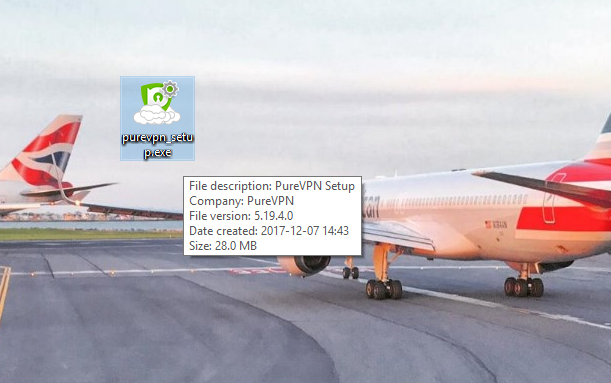
PureVPN podría pedirle que permita la instalación de controladores de red virtual ( adaptadores de red TAP-Windows Provider V9)(TAP-Windows Provider V9 Network adapters)) . Si se le solicita, elija Instalar(Install ) para permitir la instalación; de lo contrario, la aplicación no funcionará.

Tenga en cuenta que si tiene instalado otro software VPN(VPN software) , los adaptadores de red virtual pueden entrar en conflicto, lo que hace que una o ambas aplicaciones VPN queden inutilizables. Se recomienda tener solo un único cliente VPN(VPN client) instalado en su computadora con Windows(Windows computer) en un momento dado.
Nuestra primera impresión de PureVPN es positiva: el servicio ofrece muchos servidores VPN que cubren todo el mundo, y puede encontrar servidores incluso en países donde rara vez están disponibles en otros servicios VPN. El procedimiento de instalación es simple y rápido. No hay una prueba gratuita disponible, pero hay una garantía de devolución de dinero de 7 días que es útil si cambia de opinión. La privacidad total está garantizada durante la compra (Our first impression of PureVPN is positive: the service offers lots of VPN servers covering the whole world, and you can find servers even in countries where they rarely are available in other VPN services. The installation procedure is simple and fast. There is no free trial available, but there is a 7-day money back guarantee which is useful if you change your mind. Full privacy is guaranteed during purchase )si elige pagar (if you choose to pay)en criptomonedas. Aunque el servicio tiene muchas funciones excelentes, no está bien que la empresa mantenga registros de la actividad del usuario.( in cryptocurrencies. Although the service has lots of great features, it is not OK that the company keeps logs of user activity.)
Usar PureVPN en Windows
En el primer lanzamiento, la aplicación PureVPN lo recibe con una pantalla de inicio(login screen) de sesión : para usar este servicio, debe tener una cuenta e iniciar sesión(account and log) .
Ingrese sus credenciales y haga clic en Iniciar sesión(Login ) para comenzar a usar la aplicación. Si aún no tiene una cuenta, haga clic en Registrarse(Sign Up) para abrir su navegador, crear una y comprar un plan.

Tan pronto como inicie sesión, podrá ver una interfaz de selección de modo(mode selector interface) . PureVPN tiene cinco modos predeterminados para elegir, y cada uno de ellos tiene un propósito diferente. Estos son los siguientes:
- Stream: más rápido para transmisión de video y juegos(video streaming and gaming)
- Libertad en Internet(Internet freedom) : para acceder a todos y cada uno de los contenidos en línea, eludiendo las restricciones geográficas
- Seguridad/Privacidad: total seguridad contra amenazas cibernéticas y anonimato completo
- Intercambio de archivos: dedicado al intercambio de archivos, principalmente en redes P2P
- IP dedicada: si compra su dirección IP(purchase your IP address) de PureVPN , puede usarla con este modo
Los diversos modos ofrecen diferentes equilibrios entre seguridad y velocidad(security and speed) . Puede leer sobre ellos en esta página de soporte específica(on this specific support page) .
Para conectarse, primero debe elegir un modo: si no necesita la VPN para ningún propósito específico, solo desea conectarse rápidamente, puede seleccionar Internet Freedom o Security/Privacy para mayor seguridad.

A continuación, haga clic o toque el botón grande Conectar(Connect ) para conectarse a un servidor preseleccionado; este no es necesariamente el más rápido o el más cercano, es solo un servidor predeterminado(default server) .

Ahora puede ver que la conexión está en progreso.

Una vez que se establece la conexión, toda la información de conexión(connection information) relevante se muestra en la pantalla. Para desconectarse de la VPN , haga clic en el botón Desconectar(Disconnect ) .

Este método te conecta a un servidor VPN(VPN server) predeterminado , pero en muchos casos necesitarás algo más específico: un servidor rápido cerca de tu ubicación física o uno configurado para tu caso de uso(use case) particular . En cada modo, hay un selector de servidor(server selector) , donde puede elegir cualquier país o incluso ciudad para conectarse. Simplemente(Just) haga clic en el nombre del país(country name) para abrirlo.

En la parte superior de la lista, puede ver sus servidores favoritos: haga clic en la estrella cerca de cualquier servidor para marcarlo como favorito. Después de tus favoritos, puedes ver todos los servidores disponibles.
En los modos Stream e Internet freedom , también puede elegir un servidor por propósito. Esto funciona de la misma manera que el country/city selector , pero aquí puede ver una lista de diferentes propósitos, que representan servidores configurados para ser los mejores para esos objetivos específicos. Elija su propósito en lugar de un país para conectarse.

También puede optar por ejecutar una prueba de ping(Run a Ping Test) que mide el tiempo de transferencia de datos(data transfer time) entre su computadora y los servidores VPN . Este valor puede ser útil para seleccionar el servidor más rápido posible. Recuerda(Remember) que cuanto más bajo sea el ping, mejor.
Para cambiar de modo, haga clic en el enlace Cambiar modo en la pantalla principal. (Change mode)Esto abre la pestaña Seleccionar modo de (Select Mode)Preferencias(Preferences) , donde puede elegir uno de los cinco modos.
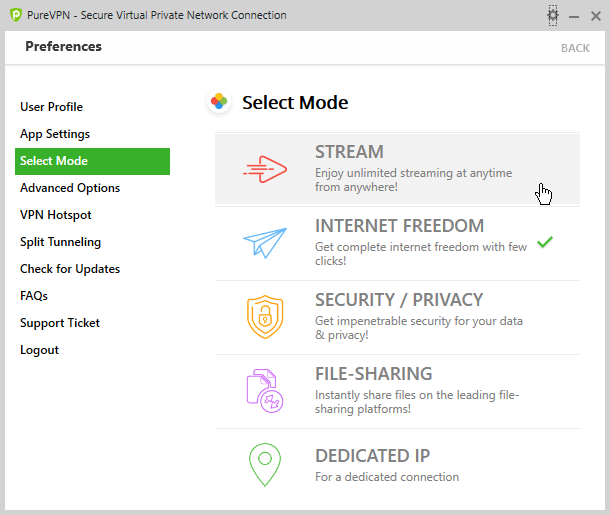
La interfaz de usuario de PureVPN está un poco desordenada y puede parecer complicada de usar al principio. La introducción de cinco modos diferentes simplifica las cosas si tiene algún propósito específico en mente, pero puede confundir a los principiantes, que solo quieren conectarse a un servidor VPN y comenzar a usarlo. La medición del tiempo de ping, el filtrado de servidores por propósito y la (PureVPN's user interface is a bit cluttered and might seem complicated to use at first. The introduction of five different modes makes things simple if you have some specific purpose in mind, but it might confuse beginners, who just want to connect to a VPN server and start using it. Ping time measurement, server filtering by purpose and the )opción (option )de guardar sus servidores favoritos son características adicionales bienvenidas y hacen que la aplicación sea más fácil de usar.(to save your favorite servers are welcome additional features and make the application easier to use.)
Vaya a la segunda página de esta revisión para conocer las funciones adicionales que ofrece PureVPN y los resultados que obtuvo en nuestros puntos de referencia de rendimiento(performance benchmarks) . También encontrará nuestro veredicto final para este producto VPN(VPN product) .
Related posts
Revise CyberGhost: una de las mejores VPN que el dinero puede comprar
Seguridad para todos: revisión de GlassWire. ¡La hermosa herramienta de monitoreo de red!
Acerca de InPrivate and Incognito. ¿Qué es la navegación privada? Which browser es el mejor?
Seguridad para todos: revisión de ExpressVPN 6 para Windows
Cómo restablecer la configuración del Firewall de Windows (4 métodos)
Seguridad para todos: revisión de NordVPN
¿Qué es DHCP? ¿Como funciona?
Cómo usar la prevención de seguimiento en Microsoft Edge
Cómo eliminar conexiones VPN o PPPOE en Windows 8 y Windows 8.1
Seguridad para todos - ESET NOD32 Antivirus review
Montar particiones y carpetas compartidas de Windows 7 en Ubuntu
Cómo editar la lista de aplicaciones permitidas en Windows Defender Firewall (y bloquear otras)
Seguridad para todos - Review ESET Smart Security Premium
Seguridad para todos - Reseña Bullguard Premium Protection
Cómo usar el historial de archivos con unidades de red y ubicaciones para hacer una copia de seguridad de los datos
Cómo bloquear los sitios maliciosos en su ASUS Wi-Fi router
Cómo crear, configurar y usar una conexión VPN en Windows 8 y 8.1
3 formas de cambiar la configuración de DNS en Windows 10
8 pasos para maximizar la seguridad de su router ASUS o ASUS Lyra mesh WiFi
Cómo cambiar los límites de ancho de banda para las actualizaciones de Windows 10
